
Říkají, že nejlepší fotoaparát je ten, který máte u sebe, a většina fotoaparátů pro smartphony nyní může snadno nahradit point-and-shoot. Pro uživatele, kteří mají zkušenosti s fotografováním, může být přechod od „skutečného“ fotoaparátu k chytrému telefonu snadný, ale pro uživatele, kteří nemají žádné zkušenosti s fotografováním, může být skutečnou výzvou získat z telefonu slušně vypadající snímek. Naštěstí jsou fotoaparáty smartphonů často intuitivnější než tradiční fotoaparáty a přistání nejlepšího možného záběru vyžaduje jen několik úvah.
V tomto výukovém programu budu používat různé telefony s Androidem, ale metody, které se zde používají, byste měli snadno aplikovat na jakýkoli smartphone - věnujte pozornost zde hrajícím zásadám, ne nutně použitému rozhraní.
Ujistěte se, že je objektiv čistý
To by mělo být samozřejmostí, ale překvapilo by vás, kolik lidí zapomene zkontrolovat šmouhy objektivu, než se pokusí pořídit snímek. Koneckonců se stále jedná o telefony, takže jsou vystaveny velkému množství otisků prstů a nečistot, které se hodí do kapes, a jiným druhům zneužití - zatímco fotoaparáty obvykle nejsou. Takže ano, ujistěte se, že je objektiv čistý a bez rozmazání, než tento telefon vytáhnete a začnete štěkat obrázky.

Nyní, když jste připraveni nasměrovat svého vnitřního fotografa, pojďme si promluvit o skutečném používání tohoto fotoaparátu.
Osvětlení je všechno
Osvětlení je naprosto zásadní pro získání dobrého obrazu - a dvojnásobně u smartphonů, které při slabém osvětlení často nedosahují dobrých výsledků jako samostatné fotoaparáty. Špatné osvětlení na běžném fotoaparátu způsobí podřízenou fotografii, ale špatné osvětlení na smartphonu může způsobit absolutní smetí.
Pojďme si tedy promluvit o základech. Viděli jste profesionální focení, kde mají za fotografem absolutně směšné množství světla, že? Má to dobrý důvod: osvětlení je všechno, pokud jde o detaily. Správné osvětlení dokáže vše od umístění ohniska přesně tam, kam chcete, aby pokožka vypadala hladce.
Takže, kde byste měli stát? Kde by měl být předmět? Přemýšlejte o fotoateliéru: světla jsou vzadu, září na objekt a fotograf je někde uprostřed. Stejná myšlenka platí i pro pořizování jednoduchých snímků ze smartphonu: nepřibližujte se světelným zdrojem k zádům subjektu - pohybujte se, dokud světelný zdroj není za , zvýraznění předmětu. Zde je dobrý příklad špatného osvětlení oproti optimálnímu osvětlení:


Tady je několik rychlých tipů, které byste měli mít na paměti při fotografování pomocí smartphonu:
- Chraňte před přímým slunečním zářením. Tím se vymyje celý obrázek. Zatažené dny jsou pro fotografování, ale pokud je slunečno, zkuste najít nějaký stín. To by mělo zajistit prefektní světelnou situaci.
- Pokud jste v interiéru, střílejte poblíž okna. Pamatujte, že nedávejte subjekt zpět k oknu, ale raději jej nechte čelit oknu. Uvědomte si, kde je slunce, protože osvětlení uvnitř budovy se bude během dne měnit.
- Nepoužívejte blesk v tmavé místnosti. Pokud můžete, zkuste nepoužívat blesk k pořizování makrosnímků (nebo makrosnímků). To může vymýt objekty a ztmavit pozadí. Blesk může být skvělý pro pořízení rychlého a širokého záběru v temném prostředí, ale pro jakýkoli druh „portrétové“ fotografie je to zakázáno. Níže uvádíme příklad toho, jak intenzivní může být blesk v temné místnosti.

Opět se pohybujte! Hraj si s tím. Čím více různých snímků pořídíte, tím lépe budete mít snímek, který vypadá slušně. Může to chvíli trvat, než přijde na celou tuto „osvětlovací“ věc, ale jakmile to uděláte, začne to přicházet mnohem přirozeněji. K puzzle je však ještě jeden kousek, který jde ruku v ruce s osvětlením.
Vždy zkontrolujte expozici a zaostření
Moment, právě jsme použili fotografické slovo. Vystavení? Co je to ?! Stručně řečeno, expozice je množství světla, které dopadá na snímač fotoaparátu. Abyste tomu lépe porozuměli, uchopte telefon a otevřete fotoaparát. Nyní najděte scénu se světlými i tmavými objekty. Klepněte na černou - uvidíte, jak se rozsvítí celý rámeček? Nyní klepněte na světelný objekt - všechno by mělo ztmavnout. Toto je v podstatě váš telefon, který provádí automatické nastavení expozice. Super, že? Moderní fotoaparáty telefonů činí expozici tak jednoduchou, zejména ve srovnání s pokročilejšími fotoaparáty, které nemají dotykové obrazovky. Zde je pohled na rozdíl, který může expozice způsobit:


Ale to je druhá polovina dobrého osvětlení. Někdy telefon automaticky zvolí jakýsi „centrální“ expoziční bod poté, co viděl celý snímek (obvykle to můžete sledovat - při pohybu telefonu se osvětlení na obrazovce změní), ale pokud chcete mít větší kontrolu nad osvětlení, stačí trochu poklepat, abyste dosáhli dokonalé expozice. Obecně zde nechcete používat extrémy, takže neklepejte na super tmavé nebo super světlé objekty. Stejně jako všechno ostatní si s tím zahrajte a uvidíte, co vypadá nejlépe.
Ve stejných liniích můžete změnit ohnisko fotografie pouhým klepnutím. Mělká „hloubka ostrosti“ - snímek, kde je jedna část obrazu v dokonalém zaostření a zbytek je rozmazaný - je často vyhledávaný, ale i když to u většiny smartphonů není příliš dramatické, je stále důležité. Podívejte se na obrázky níže - levá ukazuje zaostřené pozadí, zatímco pravá ukazuje zaostřený objekt.
Při úpravě ohniskového bodu je třeba si uvědomit, že upraví také expozici, takže s ní budete možná muset trochu hrát, abyste správně nastavili expozici i hloubku ostrosti.


Vzhledem k omezeným vylepšením, která lze u většiny smartphonů provést, mějte na paměti, že malá hloubka ostrosti je těžké, ne-li nemožné, dostat se na větší předměty, jako jsou lidé. Pokud fotografujete menší objekty, pak je o něco snazší dosáhnout malé hloubky ostrosti. Stačí si uvědomit hardwarová omezení, která budete muset překonat - koneckonců jde o smartphone, nikoli o digitální zrcadlovku.
Zjistěte, kdy použít HDR
HDR neboli „High Dynamic Range“ je skvělý způsob, jak získat lepší a přesnější obrázky v náročných situacích. Tento režim v zásadě pořídí tři snímky s různými expozicemi a poté je zkombinuje do jednoho jediného snímku - proto natáčení snímku HDR v telefonu trvá o něco déle. Tím se dosáhne lepší celkové rovnováhy zvýšením poměru světla k tmě ve scéně.
Zní to dobře, že? To je! Existují však chvíle, kdy je dobré použít HDR, a jsou chvíle, kdy je nejlepší to vypnout. Zde je rychlý a špinavý seznam, který to trochu usnadní.
Své dobrý použití HDR při fotografování:
- Krajiny : HDR dokáže krajinnou scénu co nejlépe využít. Pomůže obrázek vypadat spíše jako to, co vidí vaše oči, oproti tomu, co vidí kamera.
- Portréty v jasném světle: Již jsme zjistili, že snímky na slunečním světle jsou špatné, ale pokud se jim nemůžete vyhnout, HDR vám to pomůže vyvážit a odstranit některé drsnosti.
- Když je podsvícení nevyhnutelné: Pokud absolutně nemůžete pomoci, ale máte své objekty zpět ke zdroji světla, může HDR pomoci vyrovnat kontrast - jinými slovy, objekty nebudou tak tmavé.
Je to obvykle špatný použití HDR při fotografování:
- Akční scény: Protože HDR vyžaduje tři záběry za sebou, pohyb je ne-ne. Vaše objekty budou vypadat velmi rozmazaně.
- Situace s vysokým kontrastem: Někdy chcete dosáhnout vysokého kontrastu pro dramatický efekt. HDR to vezme pryč.
- Živé barvy: To je mnoho lidí, kteří to zneužívají - HDR dělá dobrou práci při vytváření živějších snímků, ale jejich použití u již živých snímků je může vyplavit, a tak odnést požadovaný efekt.
Mnoho telefonů má automatický režim HDR, který je v pořádku vědět, kdy se má sám aktivovat, ale automatický režim to nemůže pokaždé napravit - takže při fotografování mějte na paměti tyto odrážky a můžete HDR zapnout nebo vypnout když víte, že je to vhodné.
Nikdy se nepřibližujte
Digitální zrcadlovky mají takzvaný „optický zoom“, což znamená, že samotný objektiv se ve skutečnosti posouvá dopředu, aby se přiblížil. U smartphonů to není možné, proto používají „digitální zoom“ - což v zásadě znamená, že software zvětšuje a ořezává snímek .


Ve výsledku to dramaticky ovlivňuje kvalitu obrazu. Digitálně přiblížené obrázky jsou často pixelovány a čím více přiblížíte, tím horší to bude. Abychom to uvedli na pravou míru, je třeba pořídit obrázek, který jste již uložili do počítače, a poté jej změnit tak, aby byl vytvořen větší . To je v podstatě to, co digitální zoom dělá. V některých případech se software pokusí vyčistit všechny artefakty, ke kterým dojde, ale stále bude existovat.
Řešení? Přibližte se. Uvědomuji si, že to není vždy ideální, ale vždy to bude nejlepší odpověď. Nezapomeňte, že digitální zoom v zásadě ořezává vaše fotografie - což, pokud musíte, můžete kdykoli provést později pomocí nástrojů pro úpravy telefonu. Stále to nebude vypadat dobře, ale přinejmenším budete mít na výběr - pokud fotografujete s digitálním zoomem, nemůžete toto extra rozlišení získat zpět.
Podívejte se na výše uvedené obrázky pro referenci: levá je zvětšená, druhá je jen bližší snímek. Obrovský rozdíl, že?
Nezapomeňte na pokročilejší funkce
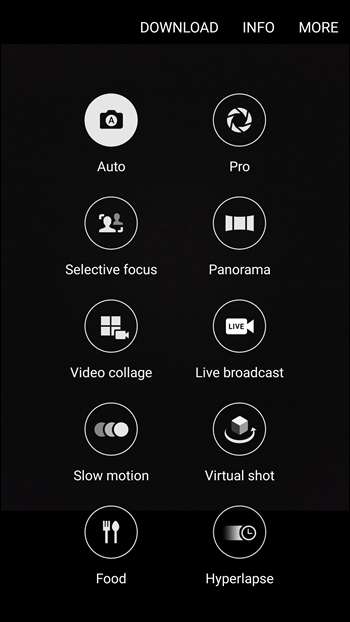

Mnoho aplikací pro smartphony také nabízí přístup k pokročilým funkcím, jako je clona, ISO, vyvážení bílé a další. To není něco, k čemu bude většina lidí chtít - nebo dokonce potřebuje - přístup, ale stojí za to mít na paměti, že tam jsou. Samozřejmě to záleží na telefonu, aplikaci a dalších věcech, takže si v nastavení popovídejte a podívejte se, co najdete. Tato nastavení mohou být zpočátku trochu obtížná, takže může být zapotřebí dalšího výzkumu, aby bylo možné plně pochopit, co všichni dělají. Pro většinu uživatelů však může být tato část ponechána sama.
Několik dalších věcí, které je třeba mít na paměti

A samozřejmě nic z toho nemá vylučovat základy dobré fotografie, včetně:
- Životní prostředí: Vždy si uvědomte své okolí. To může rychle zničit jinak vynikající výstřel.
- Pozadí: To jde ruku v ruce s posledním bodem. Snažte se udržovat pozadí v kontrastu s popředím - například dítě na sobě zelenou košili na pozadí keřů nebo stromů nemá moc smysl.
- Rámování: To je zásadní! Nemusíte obrázek vycentrovat, ale dbejte na to, abyste jej zarámovali co nejlépe - správné orámování fotografie způsobí, že předmět vyskočí, což je přesně to, co si přejete.
Pravidla pro chytré telefony nejsou že jiná než pravidla pro kamery - existují jen některá pravidla, která se stávají důležitějšími. Buďte opatrní se svými fotografiemi a pomocí telefonu můžete pořídit několik skvěle vypadajících snímků.
Nejste spokojeni s fotoaparátem? Vyzkoušejte jinou aplikaci!

To je skutečně krása fotografování se smartphonem: pokud se vám nelíbí rozhraní, které vám dává váš výrobce, můžete jednoduše nainstalovat něco jiného a vyzkoušet to. Rychlé vyhledávání ve vašem preferovaném obchodě s aplikacemi pravděpodobně zobrazí desítky možností pro fotoaparáty - některé jednoduché, jiné plně funkční. Některé jsou založeny na efektech, jiné nabízejí vestavěné editory. Chcete-li začít, můžete se podívat Camera + pro iOS nebo Fotoaparát FV-5 pro Android .
Osobně jsem zjistil, že většina výrobců odvádí docela dobrou práci s poskytováním nejlepšího softwaru pro fotoaparát pro své příslušné telefony, ale vždy existuje prostor pro průzkum.
Pořizování dobrých snímků pomocí smartphonu vyžaduje praxi, ale rozhodně není vyloučeno, abyste mohli pomocí svého telefonu pořizovat vysoce kvalitní snímky. S trochou trpělivosti a praxe budete tyhle snímky, které jednou za život popadnete telefonem jako profesionál. A jen pro informaci, každý obrázek v tomto příspěvku byl pořízen pomocí smartphonu. Výložník.







